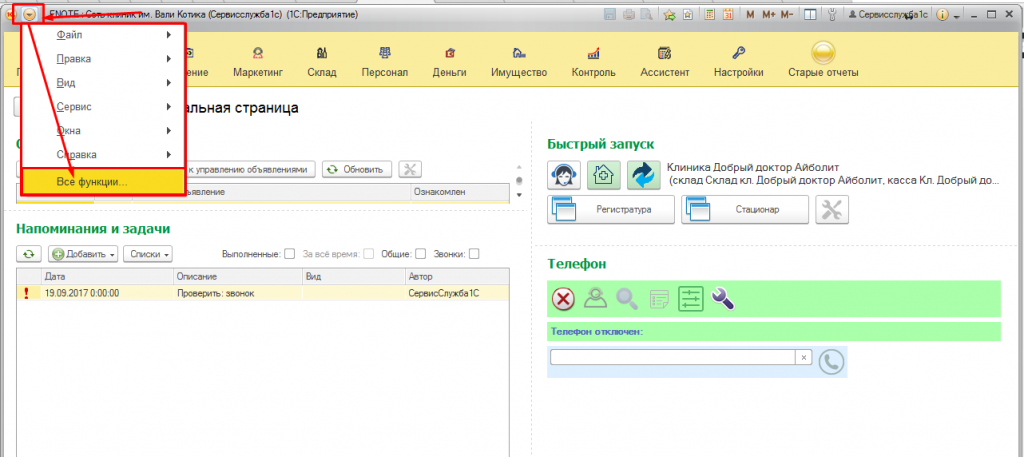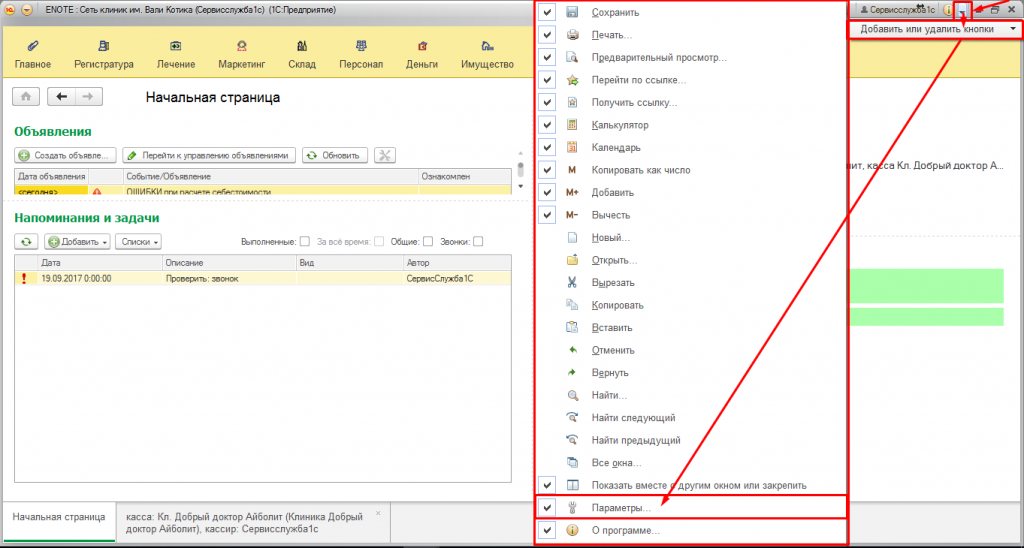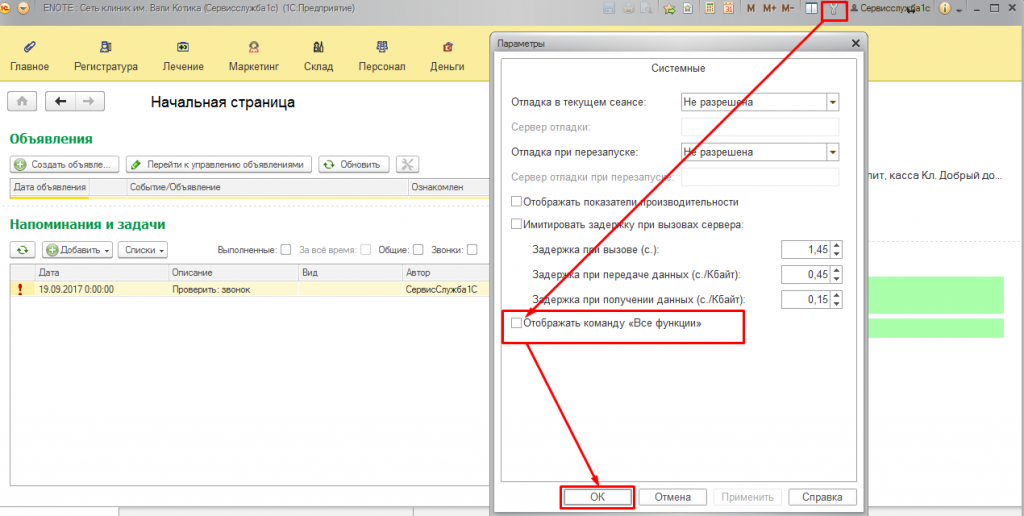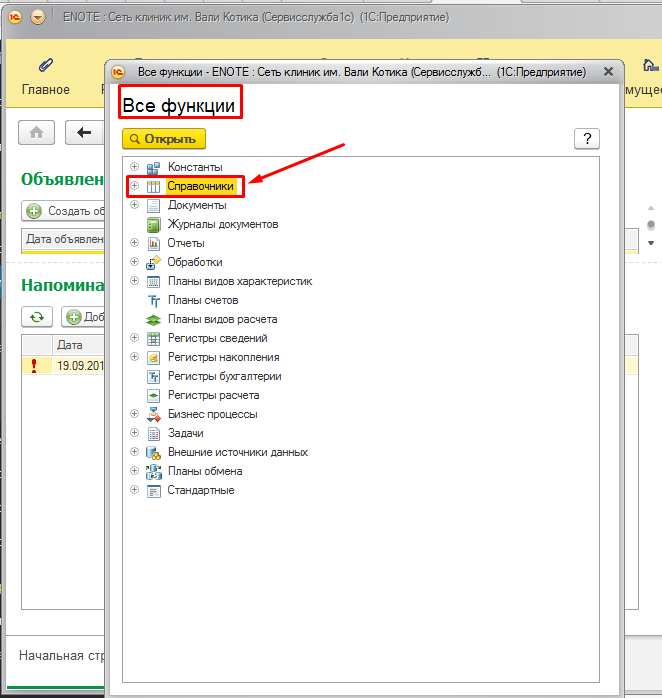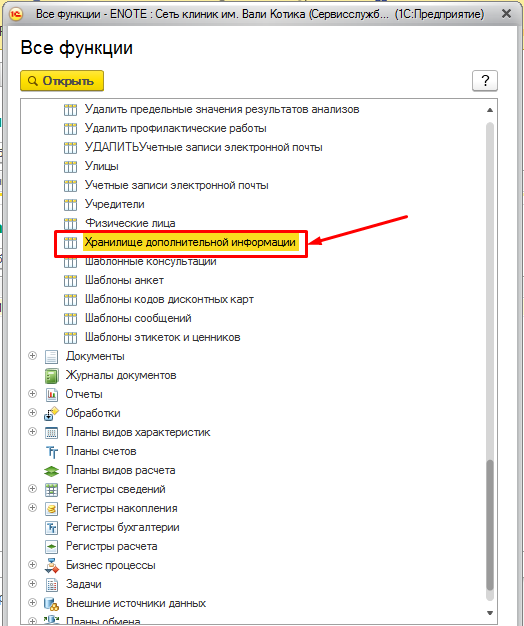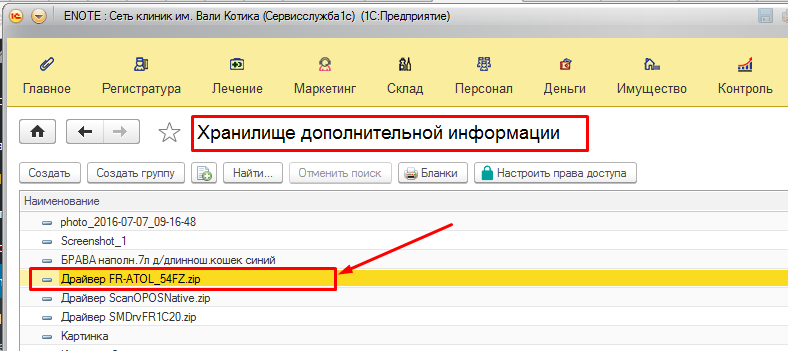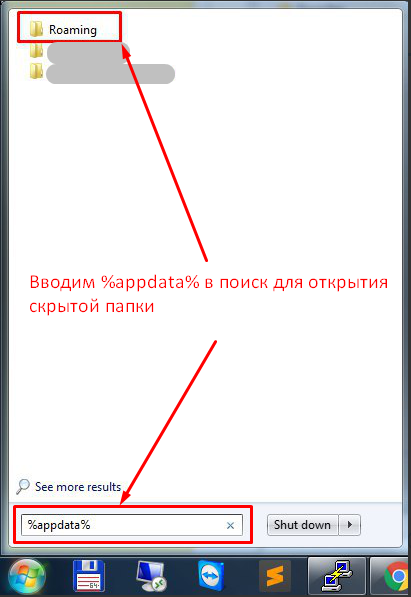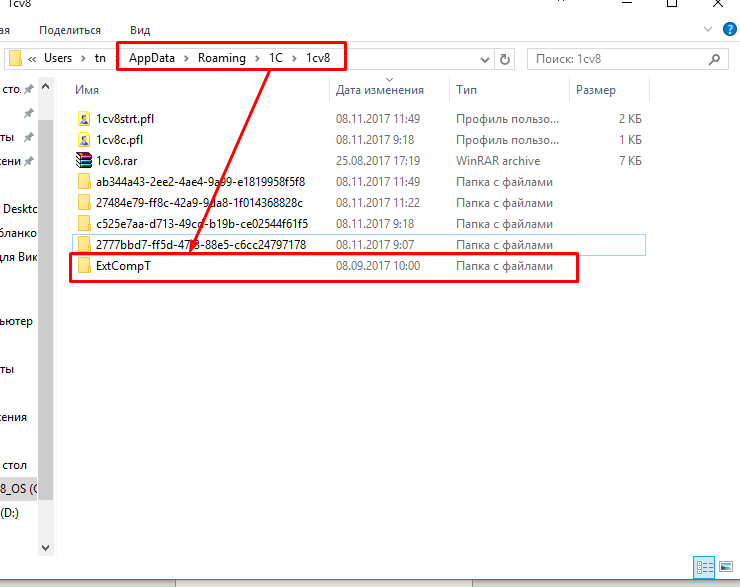Инструкция по переустановке драйвера
- Закрываем все 1С на компьютере, кроме той, в которой будет переустанавливаться драйвер.
- В открытой программе, в левом верхнем углу, нажимаем маленькую круглую кнопку с изображением стрелки. В выпадающем списке выбираем «Все функции…» (Рис.1)
Обратите внимание! Если «Все функции…» не отображаются — их нужно включить, для этого в правом верхнем углу нажимаем «Добавить или удалить кнопки» и в выпадающем списке ставим галочку «Параметры» (Рис.2)
После этого нажимаем кнопку с изображением гаечного ключа»Открыть режим настройки параметров» и ставим отметку «Отображать команду «Все функции». (Рис.3), после этого сохраняем настройки
- Во «Всех функциях» находим «Справочники» (Рис.4)
- Переходим в «Хранилище дополнительной информации» (Рис.5)
- Двойным кликом мыши открываем хранилище, находим драйвер ККТ Атол и удаляем его (нажимаем на выделенной строке правой кнопкой мыши и в открывшемся списке выбираем — «Удалить») (Рис.6). После чего, помеченный на удаление объект удаляем через сервис «Удаление помеченных объектов». Важно!!! У пользователя, удаляющего драйвер должно быть право на удаление помеченных объектов!
-
- Далее, через меню «Пуск», в левом нижнем углу экрана, вводим в поисковой строке %appdata% (для отображения скрытой папки), находим папку Roaming (Рис.7)
-
и в ней очищаем этот файл ExtCompT (AppData\Roaming\1C\1cv8\ExtCompT) (Рис.8)
- После того, как все удалено, переходим в раздел «Подключаемое оборудование» — «Настроить» и устанавливаем нужный драйвер заново.